Proxmox VE 4 mendukung instalasi cluster dan manajemen pusat beberapa server Proxmox. Anda dapat mengelola beberapa server Proxmox dari satu konsol manajemen web. Fitur ini sangat berguna saat Anda memiliki server farm yang lebih besar.
Fitur Proxmox Cluster:
- Pengelolaan web terpusat.
- Dukungan untuk beberapa metode autentikasi.
- Kemudahan migrasi mesin virtual dan container dalam cluster.
Untuk detail lebih lanjut, silakan periksa situs web Proxmox.
Dalam tutorial ini, kita akan membangun cluster Proxmox 4 dengan 3 server Proxmox dan 1 server NFS Storage. Server Proxmox menggunakan Debian, server NFS menggunakan CentOS 7. Penyimpanan NFS digunakan untuk menyimpan file ISO, template, dan mesin virtual.
Prasyarat
- 3 server Proxmox
pve1
IP :192.168.1.114
FQDN :pve1.myproxmox.co
Port SSH:22
pve2
IP :192.168.1.115
FQDN :pve2.myproxmox.co
Port SSH:22
pve3
IP :192.168.1.116
FQDN :pve3.myproxmox.co
Port SSH :22
- 1 Server CentOS 7 sebagai penyimpanan NFS dengan IP 192.168.1.101
- Tanggal dan waktu harus disinkronkan di setiap server Proxmox.
Langkah 1 - Konfigurasikan Penyimpanan NFS
Pada langkah ini, kami akan menambahkan noge penyimpanan NFS untuk Proxmox dan mengizinkan beberapa node Proxmox untuk membaca dan menulis di penyimpanan bersama.
Masuk ke server NFS dengan ssh:
ssh [email protected]
Buat direktori baru yang akan kami bagikan dengan NFS:
mkdir -p /var/nfsproxmox
Sekarang tambahkan semua alamat IP proxmox ke file konfigurasi NFS, saya akan mengedit file "ekspor" dengan vim:
vim /etc/exports
Tempelkan konfigurasi di bawah ini:
/var/nfsproxmox 192.168.1.114(rw,sync,no_root_squash)
/var/nfsproxmox 192.168.1.115(rw,sync,no_root_squash)
/var/nfsproxmox 192.168.1.116(rw,sync,no_root_squash)
Simpan file dan keluar dari editor.
Untuk mengaktifkan konfigurasi baru, ekspor ulang direktori NFS dan pastikan direktori bersama aktif:
exportfs -r
exportfs -v
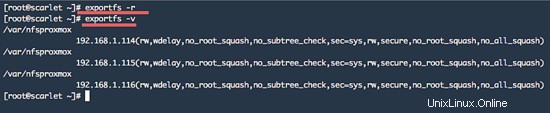
Langkah 2 - Konfigurasikan Host
Langkah selanjutnya adalah mengkonfigurasi file host pada setiap node Proxmox.
Masuk ke server pve1 dengan ssh:
ssh [email protected]
Sekarang edit file host dengan vim:
vim /etc/hosts
Pastikan pve1 pada file lalu tambahkan pve2 dan pve3 ke file hosts:
192.168.1.115 pve2.myproxmox.co pve2 pvelocalhost
192.168.1.116 pve3.myproxmox.co pve3 pvelocalhost
Simpan file dan reboot pve1:
reboot
Pve2 selanjutnya - login ke server dengan ssh:
ssh [email protected]
Edit file host:
vim /etc/hosts
tambahkan konfigurasi di bawah ini:
192.168.1.114 pve1.myproxmox.co pve1 pvelocalhost
192.168.1.116 pve3.myproxmox.co pve3 pvelocalhost
Simpan file dan reboot:
reboot
Selanjutnya pve3 - login ke server pve3 dengan ssh:
ssh [email protected]
edit file host:
vim /etc/hosts
sekarang tambahkan konfigurasi di bawah ini:
192.168.1.114 pve1.myproxmox.co pve1 pvelocalhost
192.168.1.115 pve2.myproxmox.co pve2 pvelocalhost
Simpan file dan reboot pve3:
reboot
Langkah 3 - Buat cluster di server Proxmox pve1
Sebelum membuat cluster, pastikan tanggal dan waktu disinkronkan di semua node dan ssh daemon berjalan di port 22.
Masuk ke server pve1 dan buat cluster baru:
ssh [email protected]
pvecm create mynode
Hasil:
Corosync Cluster Engine Authentication key generator.
Gathering 1024 bits for key from /dev/urandom.
Writing corosync key to /etc/corosync/authkey.
Perintah tersebut menjelaskan:
pvecm :Toolkit manajer cluster Proxmox VE
buat :Buat konfigurasi cluster baru
mynode :nama cluster
Sekarang periksa cluster dengan perintah di bawah ini:
pvecm status
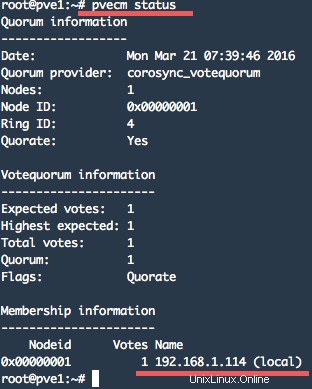
Langkah 3 - Tambahkan pve2 dan pve3 ke cluster
Pada langkah ini, kita akan menambahkan node Proxmox pve2 ke cluster. Masuk ke server pve2 dan tambahkan ke pve1 "mynode" cluster:
ssh [email protected]
pvecm add 192.168.1.114
tambahkan :menambahkan node pve2 ke cluster yang telah kita buat di pve1 dengan IP:192.168.1.114.
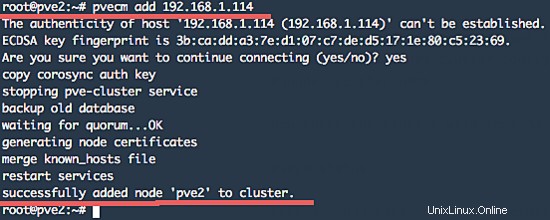
Kemudian tambahkan pve3 ke cluster.
ssh [email protected]
pvecm add 192.168.1.114
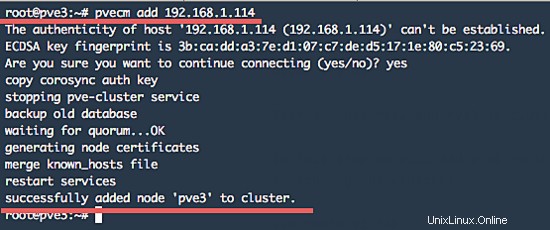
Langkah 4 - Periksa cluster Proxmox
Jika langkah-langkah di atas telah dijalankan tanpa kesalahan, periksa konfigurasi cluster dengan:
pvecm status
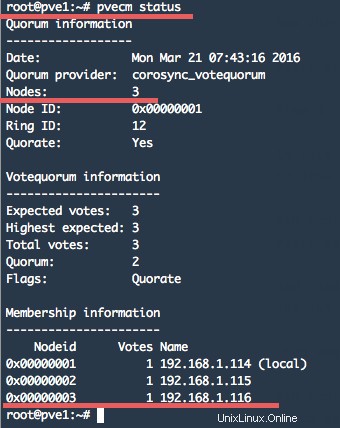
jika Anda ingin melihat node, gunakan perintah di bawah ini:
pvecm nodes
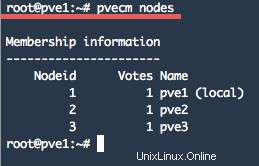
Langkah 5 - Tambahkan share NFS ke Proxmox Cluster
Buka server Proxmox pve1 dengan browser Anda:https://192.168.1.114:8006/ dan masuk dengan kata sandi Anda.
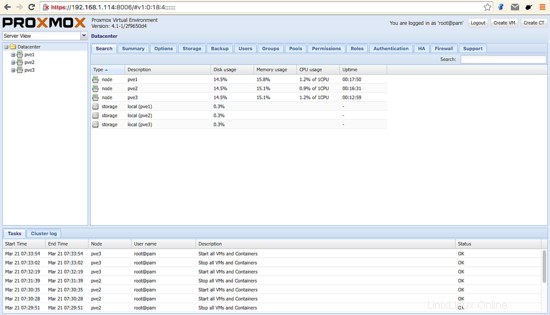
Anda dapat melihat server pve1, pve2 dan pve3 di sisi kiri.
Sekarang buka tab "Penyimpanan" dan klik "tambah". Pilih jenis penyimpanan, kami menggunakan NFS di server Centos.
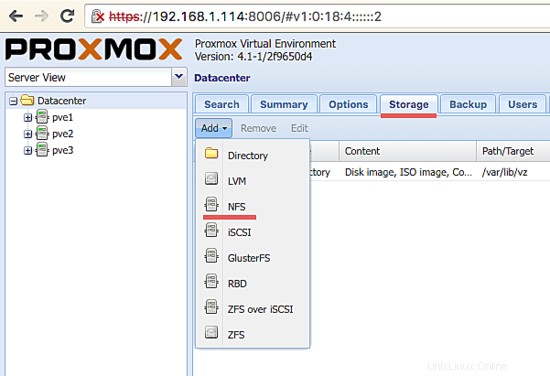
Isi detail server NFS:
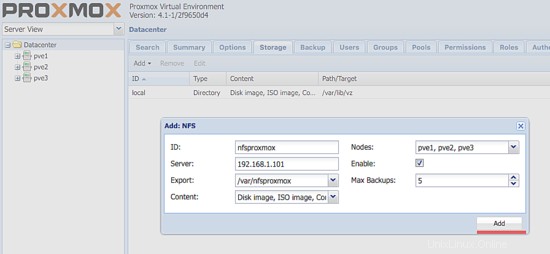
ID :Nama Penyimpanan
Server :alamat IP penyimpanan
Ekspor :Mendeteksi secara otomatis direktori bersama
Konten :Jenis konten pada penyimpanan
Node :Tersedia di simpul 1,2 dan 3
Cadangan :Cadangan maksimum
Klik tambahkan.
Dan sekarang Anda dapat melihat penyimpanan NFS tersedia di semua node Proxmox.

Kesimpulan
Proxmox VE 4 mendukung cluster hingga 32 node fisik. Manajemen Proxmox yang terpusat memudahkan untuk mengonfigurasi semua node yang tersedia dari satu tempat. Ada banyak keuntungan jika Anda menggunakan cluster Proxmox mis. mudah untuk memigrasikan VM dari satu node ke node lain. Anda dapat menggunakan 2 server Proxmox untuk penyiapan multi-node, tetapi jika ingin menyiapkan Proxmox untuk ketersediaan tinggi, Anda memerlukan 3 atau lebih node Proxmox.